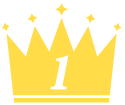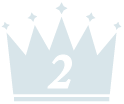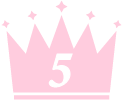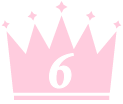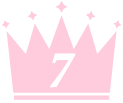どうも、りょうかん(@ryokan_1123)です。
先日関東を訪れた際に、「iPhone7」で「モバイルSuica」が使えることを知りました!
自動改札のない鳥取に住んでるとマジで感覚が鈍ってきますが、iPhoneだけ持っていれば電車に乗れちゃうなんてめっちゃ便利すぎ!!!
チャージもスマホで簡単にできてしまうので、わざわざ料金を確認して切符を買わなくて良いんですよね……。実際に使ってみたんですが、本当にストレスフリーでした!!!マジで神……。
というわけで、この記事では「iPhoneでモバイルSuicaに登録する手順」をまとめていきます。
前提:Apple Payを使います
まず大前提ですが、iPhoheでモバイルSuicaを使うためには「Apple Pay」が必要です。これは「iPhone7以降の端末」でしか対応してませんので、注意が必要です。
ただ、通常のApple Pay使用時には「Touch ID」で指紋認証をする必要がありますが、モバイルSuicaを使う場合にはかざすだけで決済になります。
 デフォルトで「エクスプレスカード」に追加されます
デフォルトで「エクスプレスカード」に追加されますこれまではスマホケースにICカードを入れて対応していた方もいると思いますが、iPhone7以降の端末を使っている方はその必要すら無くなったということですね。
さらに、残高確認やチャージなどもスマホでいつでもどこでも出来るので、その点も超GOODポイントじゃないかと!
なので、僕のように関東圏に住んでいない方でも、ぜひこの機会に登録しておくことをオススメします!旅行や出張などで行くときには重宝すると思いますよー!
 2000円がチャージされた状態のモバイルSuica
2000円がチャージされた状態のモバイルSuica
iPhone版「モバイルSuica」の登録手順
手順1.アプリをダウンロード
手順2.Suica発行を実行する
手順3.Suicaにチャージする
手順1.アプリをダウンロード
まずは「モバイルSuica」の専用アプリをApp Storeでダウンロードしましょう!
 「Suicaチャージ」と間違えないように
「Suicaチャージ」と間違えないようにSuicaのマスコットキャラクターのペンギンマークのアプリが表示されたらOKです!
 キャラ名は「ペンギン」が正式名称らしいです
キャラ名は「ペンギン」が正式名称らしいです
手順2.Suica発行を実行する
アプリがダウンロードできたら、トップ画面に「Suicaがありません」と表示されるはずです。
初期の発行手続きをしなければならないので、右下の「Suica発行」をタップしてみましょう。
 「Suica発行」をタップ
「Suica発行」をタップ新規発行(アプリから発行)の際には「My Suica(記名式)」「Suica定期券」「Suica(無記名)」の3種類から選ぶことが可能です。
初めての発行の場合は「My Suica(記名式)」を選んで、発行手続きに進みましょう。
 「アプリから発行」の「MySuica」を選択
「アプリから発行」の「MySuica」を選択規約・特約をよく読んで「会員登録」をタップします。
 モバイルSuicaの年会費は無料です
モバイルSuicaの年会費は無料です続いて、会員登録に必要な基本情報の入力をしていきます。
おそらく「Suicaの名称」に悩むかと思いますが、僕は今回「楽天カード」を登録する予定だったので「楽天Suica」と設定しておきました。(これは後でも変更可能です)




一番下の「クレジットカードを登録する」にチェックを入れると、カード情報を入力する欄が現れますので、記入して次に進みましょう。
ちなみに、僕の登録した「楽天カード」であれば年会費無料で使えるのでひとまず登録しておきたい人にはオススメですよー! 新規登録で5000円相当のポイント還元もありますのでぜひ!
カード番号と有効期限を入力し、次のページでセキュリティコードを入力すると設定は完了です!

手順3.Suicaにチャージする
会員登録が完了すると、初回のチャージ金額が必要となります。1000円から金額を選ぶことができるので、必要な金額をチャージしましょう。

今回は「2000円のチャージ」をしてみました。金額を選択すると先ほど入力したカードが表示されます。こちらを選んでタップをしましょう。

これで、楽天カードからSuicaにチャージがされたことになります。Apple Payにもカードが自動追加されますので、確認をして「次へ」をタップしましょう。

最後に「東日本旅客鉄道株式会社ICカード乗車券取扱規則」が表示されますので、「同意する」をタップして登録完了です!

トップ画面に戻って、「Suicaのカード名称」と「チャージ残額」が正しく表示されているかどうかを確認しておきましょう!

「モバイルSuica」のチャージ方法は?
選択したクレジットカードによっては「オートチャージ」に対応しています。
ただ、非対応のカードであっても安心ください!
チャージ自体もとても簡単でトップ画面の「入金(チャージ)」を選び、金額を選択するだけ!簡単すぎてビックリします。w


まとめ:モバイルSuicaを便利に使い倒そう!
いかがだったでしょうか。
Androidの「おサイフケータイ」を使ったモバイルSuicaの場合だと、1,030円の年会費がかかります。
その点、iPhoneの「Apple Pay」を使ったモバイルSuicaは年会費無料と至れり尽くせりです。
電車に乗る機会も多い関東圏においては、毎回切符を買う手間がなくなるだけでも大きな時短になることは間違いありません。
例えば1回につき3分の時短になるだけで読みたいブログ記事が1本読めたりするわけですからね。その差は本当に大きいと思います。
今の職場に不満のある人であれば、その3分で「副業」や「転職」の記事を読み人生を大きく変革していくことも・・・

自分の人生の貴重な時間を無駄にしないためにも、ぜひ「モバイルSuica」の設定をしておきましょう!
クレジットカードを持っていない人は、年会費無料で無職以外であれば審査も通りやすいと言われている「楽天カード」を検討してみてくださいませ!



 【最新版】無制限モバイルWiFiルーター26社を徹底比較してベストを決めた
【最新版】無制限モバイルWiFiルーター26社を徹底比較してベストを決めた